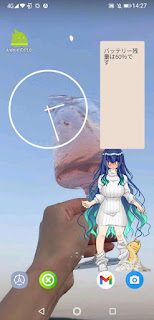バッテリー残量モニターとして使える、サンプルゴーストを更新しました。
ファイルはこちら→ <Sample_Ghost_Battery_Monitor>
− − − − − − − − − − − − − − − − − − − − − − − − −
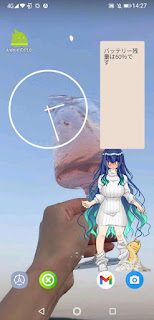 |
| Ukagaka Live Wallpaper in Action |
− − − − − − − − − − − − − − − − − − − − − − − − −
更新内容は
バッテリー残量の報告を、なるべく均等間隔で行うように調整しました。
対処の動機となったのは
ベースウエアである「Androidの伺か」からバッテリー状態通知が
数秒間隔で連続するケースが発生して、それにつられてこの
「バッテリーゴースト」も同じ内容を連続トークしていました。
この事象に対して
バッテリー残量の報告後1分程度はトークを控えるようにしました。
なお、充電開始と終了は別扱いです。
− − − − − − − − − − − − − − − − − − − − − − − − −
− − − − − − − − − − − − − − − − − − − − − − − − −
話題をずらします
前回の投稿で、ライブ壁紙として設定する場合の情報提供に言及しましたので
「Androidの伺か」での設定内容とスマートフォンでのライブ壁紙設定内容を
ひとつの例として、本投稿末尾に記載しておきます。
その前に、説明順序が逆になりますが
ライブ壁紙が運用できたとして、遭遇するであろう不具合について解決のヒントを記載します。
▲不具合事象の内容
1.ウェブブラウザなどを全面表示(フルスクリーン)で使っていた後に、ホーム画面に戻ってみたら
──→ライブ壁紙は消えていて、スマートフォンの標準壁紙になっている
2.スマートフォンがスリープモードに入っていたが、ふたたび操作開始でホーム画面に戻ってみたら
──→ライブ壁紙は消えていて、スマートフォンの標準壁紙になっている
以上の2ケースです、ライブ「壁紙」とは言っても「Androidの伺か」を実行中「画面」ですので
「Androidの伺か」が、システム本体もしくはシステム管理アプリによって停止させられた
結果としてスマートフォンの標準壁紙になってしまう訳です。
__※標準壁紙になってしまったので、ライブ壁紙に戻そうと再設定の手順を試しても
____ゴーストロード中の待ちループのままで設定完了できない場合が有ります。
____その場合、通常のアプリとして「Androidの伺か」を起動して
____この「バッテリーゴースト」に切り替えた状態で終了させてください。
____ライブ壁紙の再設定が可能となります。
………話がそれましたが
ケース1に対しては、「Androidの伺か」がバックグラウンドで動作中に
システム本体もしくはシステム管理アプリによって停止させられないように
停止対象リストから除外しなければなりません。
ケース2に対しても、スマートフォンがスリープに入ったとき
「Androidの伺か」が停止させられないように
停止対象リストから除外しなければなりません。
▲ここで、おことわりですが
スマートフォンの Android OS バージョンやスマートフォンメーカーの
プリインストール管理アプリ。 また、ユーザがインストールしたシステム管理アプリ
すべてが、この「Androidの伺か」停止事象に関わってきますから
一律に「こことあそこにこの設定をする」とはいきません。 ヒントの提示が精一杯です。
A.「Androidの伺か」がバックグラウンドで動作中に停止させられないようにする
システム本体もしくはシステム管理アプリが、バックグラウンド動作中の「Androidの伺か」を
停止させる主な理由は、スマートフォンの操作反応が鈍くなるのを防ぐためです。
それで、「Androidの伺か」を停止させているシステム機能もしくは
システム管理アプリを探すわけですが
先ずはホーム画面で歯車アイコン探してタップ、システム設定項目を一覧してみます
ここに独立したタスク管理機能が有るのであれば、その機能の
停止アプリリストから「Androidの伺か」を除外します。
なければ、バッテリー設定に入ってみましょう。
オプション設定やサブメニューでバックグラウンド動作アプリを停止させる項目が
見つかるかもしれません、発見したら停止対象から「Androidの伺か」を除外します。
次は、ホーム画面のナビゲーションバーにあるタスクスイッチャーです。
これは、Android OS のバージョンによる違いやスマートフォンメーカーによる
独自のホーム画面デザインによって、そもそもナビゲーションバーが無かったり
するかもしれません。 ここでは有るものとして、説明を続けます。
ナビゲーションバーにあるタスクスイッチャー(□:アイコン)をタップします。
ここで「設定」や工具アイコンが見つかれば、タップして詳細設定に進み、
停止リストから「Androidの伺か」を除外します。
B.スマートフォンがスリープに入ったとき「Androidの伺か」が停止させられないようにする
スマートフォンがスリープに入ったタイミングで、システム本体もしくはシステム管理アプリが
電話として必要な機能を除いて、動作中のアプリを停止させます。
これによって、バッテリーの消耗を抑えることで
スマートフォンの待ち受け時間を少しでも伸ばすためです。
管理の目的がバッテリーの長持ちですので、バッテリー設定に入ってみましょう。
オプション設定やサブメニューで、スリープした場合のオプション設定が
見つかるかもしれません、発見したら停止対象から「Androidの伺か」を除外します。
− − − − − − − − − − − − − − − − − − − − − − − − −
− − − − − − − − − − − − − − − − − − − − − − − − −
ここまでの説明でわかる通り
ユーザがインストールした大部分のアプリは「Androidの伺か」を含めて
隙きあらば止められてしまう存在となっています。
さらに、ユーザが「バッテリー長持ち」「パフォーマンス維持・向上」といった謳い文句のアプリを
インストールしておりそれらアプリも、ライブ壁紙解除の原因となりえますから気を抜けません。
ライブ壁紙の運用がたびたび中断させられて、解決のめどがつかない場合は
タブレット( Wifiのみ、Simが入らない)に、同じ様にライブ壁紙を設定して
平行運用してみてください。
電話としての機能がないタブレットならば、節電・パフォーマンス維持機能が
スマートフォンほど厳格でないので、少しの設定変更でライブ壁紙の
安定運用が可能かもしれません。
そして両端末を比べながら、設定を再考してみてください。
Android 9 (Pie) 以降のスマートフォンユーザでしたら
奥の手として
開発者向けオプション→[アプリ]→「スタンバイ状態のアプリ」から
「Androidの伺か」のステータスをデフォルトの「RARE」から
「WORKIG_SET」(緩めの制限あり) もしくは 「ACTIVE」(制限なし) へ変更すると
特に長時間スリープ(ディープスリープ)からの復帰が安定します。
▲この変更を有効にするには、スマートフォンの再起動(ウォームブート)ではなく
電源を切る→電源ボタンで起動(コールドブート)する必要が有ります。
− − − − − − − − − − − − − − − − − − − − − − − − −
■スマートフォンにおけるライブ壁紙設定例■
端末:________OUKITEL K9
画面解像度:__1080(横) x 2244(縦)
OS:________Android 9 (Pie)
---------------------------------
「Androidの伺か」での設定
シェルの表示サイズ:拡大
アプリ起動時にデフォルトで起動するゴースト
:設定しない
前回異常終了時に起動するゴースト
:このバッテリーゴースト
ウィジェット、ライブ壁紙で起動するゴースト
:このバッテリーゴースト
▲他項目はそのまま
---------------------------------
ライブ壁紙での設定(歯車アイコンをタップ)
ライブ壁紙のレイアウト:ユーザ設定
ライブ壁紙のサイズ
◇幅(px):______________1060
◇高さ(px):____________1700
ライブ壁紙の原点(右下)からの距離
◇X方向・ヨコ(px):______20
◇Y方向・タテ(px):_____330
ゴーストの原点(右下)からの距離
◇X方向・ヨコ(px):_____設定しない
◇Y方向・タテ(px):_____設定しない
テキストのサイズ:大
メッセージスピード:遅い
ライブ壁紙の背景
▲項目をタップして、画面最大解像度に合う画像ファイルを選んでください。
スマートフォンの画面回転に追従したサイズ調整は、してくれません。
▲画像ファイル選択の際に、googleの「Files」アプリが利用されます。
「Files」アプリは、ライブラリのインデックスが更新されない限り
サードパーティー製ファイル管理アプリで
コピーや移動した画像ファイルを、すぐには認識・リストアップしません。
■ And More ■
ライブ壁紙を使用中にて
ゴーストシェル(操作が難しい場合はバルーンと一緒に)を2本指でピンチイン・ピンチアウトできます。
ライブ壁紙設定終了後に実際表示してみて、サイズ微調整したくなった場合便利です。
ちなみにスクリーンショット画像のバッテリーゴーストはピンチアウトで拡大しています。
━━以上━━